Tài liệu này mô tả cách nhận được sự trợ giúp dựa trên AI trong cuộc trò chuyện Gemini Code Assist trong môi trường phát triển tích hợp (IDE).
Tính năng trò chuyện của Gemini Code Assist cho phép bạn viết câu lệnh hoặc câu hỏi bằng ngôn ngữ tự nhiên (gọi là câu lệnh) để nhận được lời giải thích chi tiết về mã, các hành động được đề xuất hoặc quy trình có hướng dẫn giúp bạn hoàn thành các tác vụ một cách nhanh chóng và hiệu quả mà không cần rời khỏi IDE.
Mở cuộc trò chuyện với Gemini Code Assist
Cách mở cuộc trò chuyện với Gemini Code Assist trong IDE:
VS Code
Trong thanh hoạt động của IDE, hãy nhấp vào spark Gemini Code Assist.
Trong cuộc trò chuyện với Gemini Code Assist, hãy nhập một câu lệnh rồi nhấp vào send Gửi.
IntelliJ
Trong cửa sổ công cụ Gemini Code Assist, hãy nhập một câu lệnh rồi nhấp vào Gửi.
Xem nhật ký truy vấn
VS Code
VS Code không có nhật ký truy vấn.
IntelliJ
Nếu muốn sử dụng lại các câu lệnh trước đây, bạn có thể tìm thấy chúng trong Nhật ký truy vấn trong cửa sổ công cụ Gemini Code Assist bằng cách nhấp vào schedule Hiển thị nhật ký truy vấn.
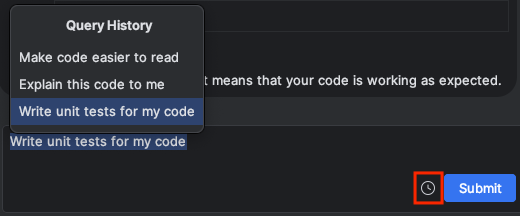
Xóa lịch sử trò chuyện
Gemini Code Assist sử dụng nhật ký trò chuyện để có thêm bối cảnh khi phản hồi câu lệnh của bạn. Nếu nhật ký trò chuyện không còn liên quan đến mục tiêu mà bạn đang cố gắng đạt được, bạn có thể xoá nhật ký trò chuyện:
VS Code
Trong ngăn Gemini Code Assist, hãy nhấp vào history Resume Previous Chat (Tiếp tục cuộc trò chuyện trước).
Khi các cuộc trò chuyện trước đó xuất hiện trong trình đơn Chọn cuộc trò chuyện, hãy di chuyển con trỏ lên cuộc trò chuyện mà bạn muốn xoá rồi chọn Xoá.

Khi được nhắc xác nhận việc xoá chuỗi trò chuyện, hãy chọn Xoá.
IntelliJ
Trong cửa sổ công cụ Gemini Code Assist, hãy nhấp vào chat_bubble Các cuộc trò chuyện gần đây.
Khi các cuộc trò chuyện trước đây xuất hiện trong trình đơn Cuộc trò chuyện gần đây, hãy di chuyển con trỏ lên cuộc trò chuyện mà bạn muốn xoá rồi chọn biểu tượng delete Xoá.
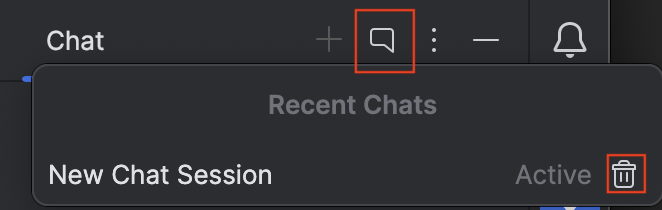
Bước tiếp theo
Để biết thêm thông tin về cách sử dụng Gemini Code Assist trong IDE, hãy xem bài viết Lập trình bằng Gemini Code Assist.
